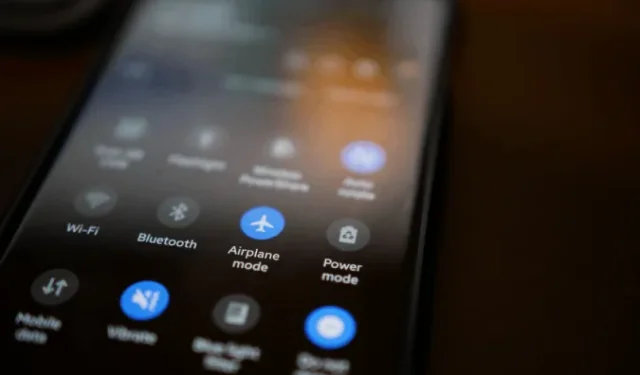
운전 중이거나 샤워 중인데 Android 휴대폰의 볼륨 버튼이 고장난 것을 깨달았다고 가정해 보겠습니다. 이러한 상황에서는 물리적 버튼 없이는 볼륨을 변경하기가 어렵습니다. 물리적인 버튼 없이 안드로이드의 볼륨을 제어하는 방법이 있습니다. 가능한 모든 상황과 해결 방법의 목록을 작성했습니다. 갑시다.
사례 1: 볼륨 버튼이 작동하지 않는 경우
Android의 볼륨 버튼이 고장난 경우에도 설정 > 소리 및 진동 으로 이동하여 볼륨 수준을 변경할 수 있습니다 . 여기 상단에는 필요한 모든 볼륨 컨트롤이 있습니다.
그러나 볼륨 버튼이 작동하지 않고 볼륨 수준을 자주 변경하는 경우 매번 설정으로 이동하는 것이 지루할 수 있습니다. 그러한 경우에는 잘 알려지지 않은 접근성 옵션을 사용하는 것이 좋습니다.
Android 휴대폰에서 설정 앱 > 접근성 > 상호 작용 및 민첩성을 열고 접근성 메뉴 옵션 옆에 있는 토글을 활성화합니다 . 팝업에서 접근성 메뉴 허용을 탭하여 장치를 제어할 수 있습니다. 이제 디스플레이 측면에 바로가기가 표시됩니다. 이를 탭하면 볼륨 높이기 및 볼륨 낮추기 컨트롤이 표시되는 접근성 메뉴가 열립니다.

사례 2 – 손이 바쁜 경우
양손에 식료품을 들고 있거나 차를 운전하면서 음악을 듣고 있다고 가정해 보세요. Google 어시스턴트를 사용하여 핸즈프리로 볼륨을 특정 수준으로 변경할 수 있습니다 .
Hey Google 이라고 말한 다음 볼륨 10% 높이기 와 같은 명령을 말하면 됩니다 .

사례 3 – 이어버드를 사용하는 경우
대부분의 TWS 및 헤드폰에는 Android 또는 iPhone의 볼륨 레벨을 제어할 수 있는 물리적 버튼이 있습니다.
그러나 일부 TWS 모델에는 볼륨 버튼이 없습니다. 예를 들어 Airpods, Samsung Galaxy Buds 및 Sony XM5 헤드폰이 있습니다. 고맙게도 볼륨을 제어하는 숨겨진 옵션도 있습니다. 비결은 도우미 앱을 사용하여 기능 제어를 수정하는 것입니다. 유일한 단점은 음악을 재생 중이거나 통화 중일 때만 작동한다는 것입니다.
Samsung Galaxy Buds의 경우 Galaxy Buds Pro Manager를 사용할 수 있습니다 .
Sony XM 시리즈 헤드폰의 경우 손 제스처를 사용할 수 있습니다 .
Airpods Pro 2세대의 경우 엄지손가락을 줄기 위에 놓고 검지손가락으로 Touch 컨트롤을 위나 아래로 스와이프하세요. 안드로이드 스마트폰으로 테스트해봤는데 잘 작동됩니다. 하지만 AirPods Pro(1세대) 또는 AirPods(3세대) 의 경우 Siri 명령을 사용해야 하는데, 이는 Android에서는 작동하지 않습니다.

사례 4 – 스마트 시계를 사용하는 경우
샤워를 하면서 음악을 듣고 있다고 상상해 보세요. 젖은 손으로 스마트폰을 만지는 것은 권장하지 않습니다. 다행히 갤럭시 워치 등 스마트워치를 착용하고 있다면 시계에서 직접 오디오 레벨을 조절할 수 있다. 실제로 통화 중에 오디오 레벨을 변경해 보았는데 효과가 있었습니다.
어떤 스마트워치가 이 기능을 지원하는지 궁금하다면 Galaxy Watch 4 및 Galaxy Watch 6 Pro에서 테스트한 결과 기본적으로 작동했습니다. 기본 옵션이 없는 다른 WearOS 스마트워치의 경우 SimpleWear 라는 타사 앱을 사용할 수 있습니다 .

음소거 시간
위에서 설명한 타사 앱을 사용하는 대신 항상 표시되는 볼륨 버튼 , 볼륨 알림 등과 같은 다른 볼륨 제어 앱을 사용해 볼 수도 있습니다. 또한 버튼을 다시 매핑하는 다른 앱도 있습니다. 볼륨 조절 앱에 대해 이야기하자면, Android에서 볼륨 부스터 앱과 이퀄라이저 앱을 사용해 보세요.


답글 남기기